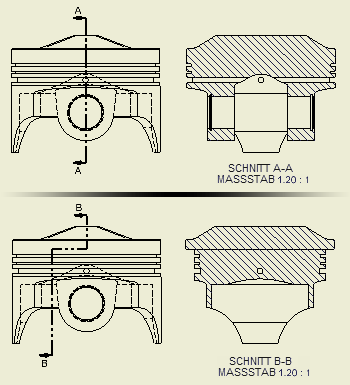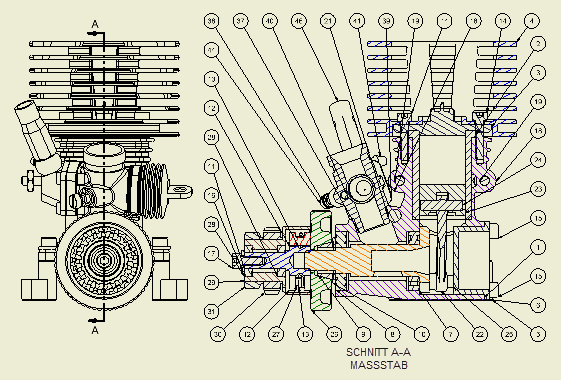Klicken Sie in der Multifunktionsleiste auf Registerkarte Ansichten platzieren  Gruppe Erstellen
Gruppe Erstellen  Schnitt, um eine volle, halbe, versetzte oder ausgerichtete Schnittansicht von einer angegebenen übergeordneten Ansicht zu erstellen. Eine Schnittansicht wird automatisch an ihrer Erstansicht ausgerichtet.
Schnitt, um eine volle, halbe, versetzte oder ausgerichtete Schnittansicht von einer angegebenen übergeordneten Ansicht zu erstellen. Eine Schnittansicht wird automatisch an ihrer Erstansicht ausgerichtet.
In der folgenden Abbildung wurden Komponenten mithilfe einer Schnittansicht mit Positionsnummern versehen.
Tipp: Wählen Sie auf der Registerkarte Zeichnung im Dialogfeld Anwendungsoptionen die Option Schnittansichtsvorschau als nicht geschnitten aus, um die Vorschau der Schnittansicht als nicht geschnitten anzuzeigen. Diese Option bestimmt die Anzeige der Modellvorschau, und verbessert, sofern aktiviert, die Leistung der Vorschau von Schnittansichten.
Bei aktiviertem Werkzeug Schnittansicht können Sie den Schnittverlauf definieren oder Skizziergeometrie zum Verwenden für die Schnittverlaufslinie der Ansicht erstellen.
Um die Tiefe einer Schnittansicht zu ändern, klicken Sie mit der rechten Maustaste auf die Schnittansicht bzw. den Schnittverlauf, wählen im Menü die Option Schnitteigenschaften bearbeiten und ändern anschließend die Einstellungen im entsprechenden Dialogfeld.
Wenn Sie Schnittansichten von Darstellungen mit Pfaden erstellen, ist der Pfad in der Zeichnungsansicht sichtbar. Klicken Sie ggf. mit der rechten Maustaste auf eine Ansicht oder einen einzelnen Pfad, und wählen Sie Pfade anzeigen, um die Darstellung von Pfaden zu aktivieren bzw. zu deaktivieren.
Wenn Sie eine aus mehreren Segmenten bestehende Schnittlinie erstellen oder eine Ansichtsskizze mit einer aus mehreren Segmenten bestehenden Schnittlinie auswählen, können Sie die Methode der Schnittansicht angeben (projiziert oder ausgerichtet).
Tipp: Zum Platzieren der Ansicht ohne Ausrichtung auf die Erstansicht, drücken Sie die STRG-Taste, während Sie die Vorschau verschieben und platzieren.
Schnittansicht erstellen
|
|
- Klicken Sie in der Multifunktionsleiste auf Registerkarte Ansichten platzieren
 Gruppe Erstellen Gruppe Erstellen  Schnitt. Schnitt.
- Wählen Sie eine vorhandene Ansicht als Erstansicht aus.
- Klicken Sie, um den Anfangspunkt für die Ansichts-Schnittverlaufslinie festzulegen. Klicken Sie anschließend erneut, um weitere Punkte für die Linie zu platzieren. Anzahl und Position der Punkte der Ansichts-Schnittverlaufslinie bestimmen den Typ der Schnittansicht.
- Klicken Sie mit der rechten Maustaste und wählen Fertig, um die Ansichts-Schnittverlaufslinie fertig zu stellen.
- Bearbeiten Sie das Ansichtssymbol im Dialogfeld, und wählen Sie den Maßstab aus. Klicken Sie auf die Schaltfläche Bezeichnung anzeigen, um die Sichtbarkeit der Bezeichnung zu ändern. Klicken Sie auf Ansichtsbezeichnung bearbeiten, und bearbeiten Sie die Ansichtsbezeichnung im Dialogfeld Text formatieren.
- Legen Sie den Anzeigestil fest.
- Legen Sie die Schnitttiefe für die Ansicht fest.
- Wählen Sie nach Möglichkeit die Methode für die Schnittansicht aus (projiziert oder ausgerichtet).
- Verschieben Sie die Vorschau an die gewünschte Position, und klicken Sie, um die Ansicht zu platzieren. Sie können die Ansicht nur im Rahmen der Ausrichtung platzieren, die von der Schnittverlaufslinie der Ansicht angegeben wird.
|
Erstellen einer durch Skizziergeometrie definierten Schnittansicht
Erstellen ausgerichteter Schnittansichten
Wenn Sie eine aus mehreren Segmenten bestehende Schnittlinie erstellen oder eine Ansichtsskizze mit einer aus mehreren Segmenten bestehenden Schnittlinie auswählen, können Sie die Methode der Schnittansicht angeben (projiziert oder ausgerichtet).
Sind ein oder mehrere Segmentwinkel nicht senkrecht, ist als Standardmethode Ausgerichtet ausgewählt. Betragen alle Segmentwinkel genau 90 Grad, ist als Standardmethode Projiziert ausgewählt.
| |
- Wählen Sie eine vorhandene Ansicht als Erstansicht aus.
- Klicken Sie in der Multifunktionsleiste auf Registerkarte Ansichten platzieren
 Gruppe Skizze Gruppe Skizze  Skizze erstellen, um eine der Ansicht zugeordnete Zeichnungsskizze zu öffnen. Skizze erstellen, um eine der Ansicht zugeordnete Zeichnungsskizze zu öffnen.
- Erstellen Sie eine Skizziergeometrie, um eine Ansichts-Schnittverlauflinie zu definieren, und schließen Sie dann die Skizze.
- Klicken Sie in der Multifunktionsleiste auf Registerkarte Ansichten platzieren
 Gruppe Erstellen Gruppe Erstellen  Schnitt. Schnitt.
- Wählen Sie die von Ihnen in der Skizze definierte Ansichts-Schnittverlaufslinie.
- Legen Sie im Dialogfeld die Bezeichnung, die Skalierung, den Anzeigestil und die Schnitttiefe für die Ansicht fest. Wenn Sie diese Einstellungen nicht ändern, werden die Standardeinstellungen zugewiesen.
- Legen Sie im Bereich Methode die bevorzugte projizierte Methode fest.
- Verschieben Sie die Vorschau an die gewünschte Position, und klicken Sie, um die Ansicht zu platzieren. Sie können die Ansicht nur im Rahmen der Ausrichtung platzieren, die von der Schnittverlaufslinie der Ansicht angegeben wird.
Wählen Sie zum Ändern der projizierten Methode die Schnittansicht aus, klicken Sie mit der rechten Maustaste, und wählen Sie
Schnitteigenschaften bearbeiten. Tipp: Sie können eine nicht einbezogene Modellskizze als Schnittlinie verwenden.
|
Erstellen einer Schnittansicht mit aufgeschnittenen Komponenten
| |
- Klicken Sie in der Multifunktionsleiste auf Registerkarte Ansichten platzieren
 Gruppe Erstellen Gruppe Erstellen  Schnitt. Schnitt.
- Wählen Sie eine vorhandene Ansicht als Erstansicht aus.
- Klicken Sie, um den Anfangspunkt für die Ansichts-Schnittverlaufslinie festzulegen. Klicken Sie anschließend erneut, um weitere Punkte für die Linie zu platzieren. Anzahl und Position der Punkte der Ansichts-Schnittverlaufslinie bestimmen den Typ der Schnittansicht.
- Klicken Sie mit der rechten Maustaste und wählen Fertig, um die Ansichts-Schnittverlaufslinie fertig zu stellen.
- Legen Sie im Dialogfeld die Bezeichnung, die Skalierung, den Anzeigestil und die Schnitttiefe für die Ansicht fest. Wenn Sie diese Einstellungen nicht ändern, werden die Standardeinstellungen zugewiesen.
- Verschieben Sie die Vorschau an die gewünschte Position, und klicken Sie, um die Ansicht zu platzieren. Sie können die Ansicht nur im Rahmen der Ausrichtung platzieren, die von der Schnittverlaufslinie der Ansicht angegeben wird.
|
Anmerkung: (Schnittübernahme):
- Isometrische parallele Ansichten, die für Schnittansichten erstellt werden, übernehmen den Schnitt vorgabegemäß.
- Orthogonale parallele Ansichten und Hilfsansichten unterstützen zwar die Schnittübernahme, aber sie ist vorgabegemäß deaktiviert.
- Zum Deaktivieren bzw. Aktivieren der Schnittübernahme klicken Sie mit der rechten Maustaste auf die untergeordnete Ansicht und wählen Ansicht bearbeiten. Öffnen Sie die Registerkarte Anzeigeoptionen des Dialogfelds Zeichnungsansicht und aktivieren im Abschnitt Schnittübernahme die Option Schnitt.
 Gruppe Erstellen
Gruppe Erstellen  Schnitt, um eine volle, halbe, versetzte oder ausgerichtete Schnittansicht von einer angegebenen übergeordneten Ansicht zu erstellen. Eine Schnittansicht wird automatisch an ihrer Erstansicht ausgerichtet.
Schnitt, um eine volle, halbe, versetzte oder ausgerichtete Schnittansicht von einer angegebenen übergeordneten Ansicht zu erstellen. Eine Schnittansicht wird automatisch an ihrer Erstansicht ausgerichtet.